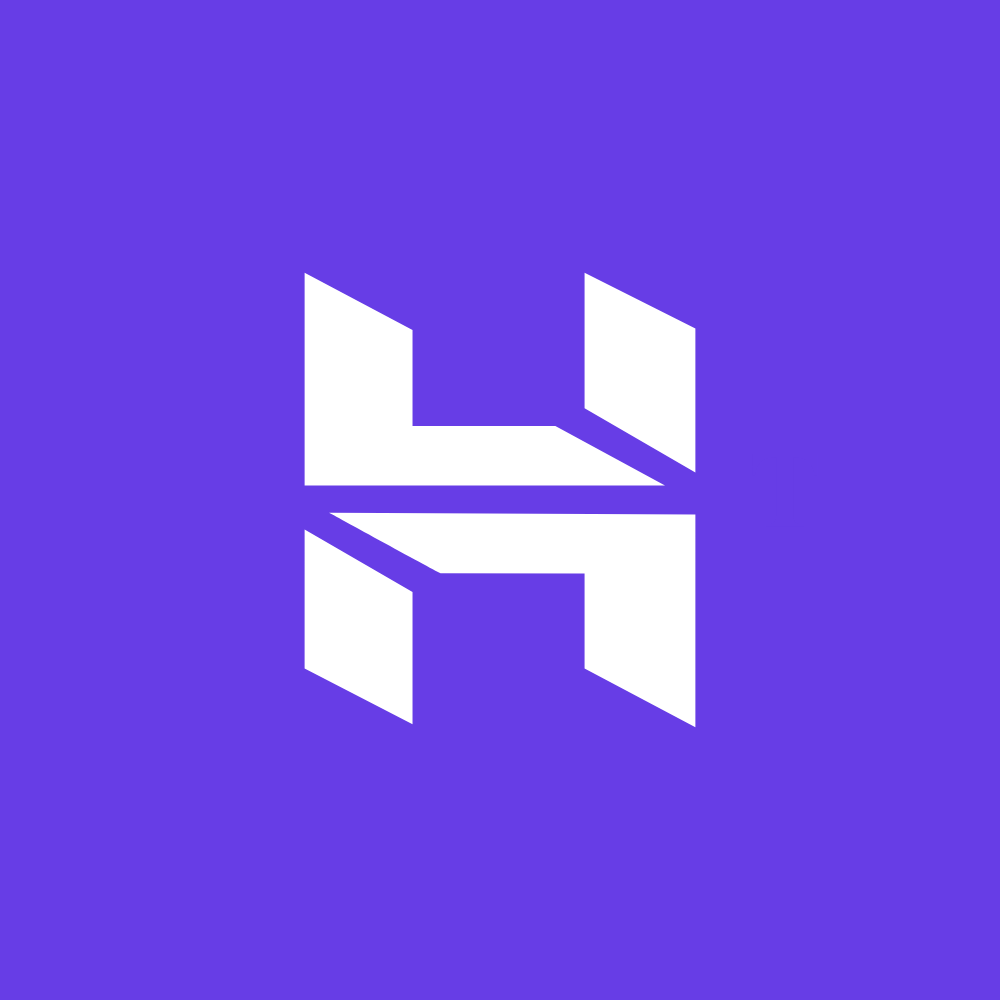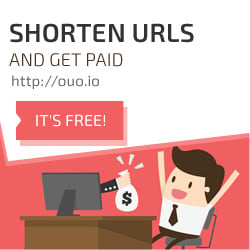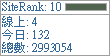Locale Emulator 2.5.0.1_解決Windows開啟應用程式亂碼問題_簡易教學
Locale Emulator 是一款類似Microsoft AppLocale和NTLEA(全域通)的工具,大部分需要用到這類輔助軟體,通常是用戶在開啟非作業系統預設語言或時區的應用程式時,最常見的是簡體中文、日文、韓文,因語言編碼不同造成亂碼現象,可惜Microsoft AppLocale和NTLEA已經較長時間沒更新,所以推薦用Locale Emulator 來取代解決亂碼問題,有遇到此類問題的人,不妨試試這套輔助軟體。
下載連結:點我
使用教學
Locale Emulator 安裝
▼檔案壓縮後,開啟LEInstaller.exe,進行安裝。
▼開啟後,點擊Install for current user,進行安裝。
▼安裝成功,接著點擊確定,這樣就完成安裝囉。
▼關閉安裝視窗
新增語言、時區
Locale Emulator預設選單只有日語的項目,所以我們可以自己新增對應的語言和時區到選單中,以下以新增簡體中文為教學。
▼應用程式點擊滑鼠右鍵,選到Locale Emulator > 管理通用設定清單。
▼位置設定的下拉選單,選擇中文(簡體),可依照自己需求做選擇。
▼時區設定的下拉選單,選到對應語言的時區。
▼以管理員身分執行建議打勾,接著點選另存為…,輸入設定檔名稱 > 確定,再來關閉視窗即可。
▼關閉視窗
實際運用
▼不使用Locale Emulator開啟簡體中文的應用程式,編碼不同所以會產生亂碼。
▼應用程式點擊滑鼠右鍵,選到Locale Emulator > 點擊剛剛設定好的設定檔CN。
▼見證奇蹟的時刻,原本亂碼的地方,已經正常顯示簡體中文。
結論
開啟應用程式後一堆亂碼嗎?快來使用Locale Emulator 解決你的亂碼問題,因為Locale Emulator 有持續在更新,針對較新的作業系統相容性會好一點,推薦給大家囉。